|
|
一,打开文件(可以随文下载放置在文档中打开)。(如下图1所示)
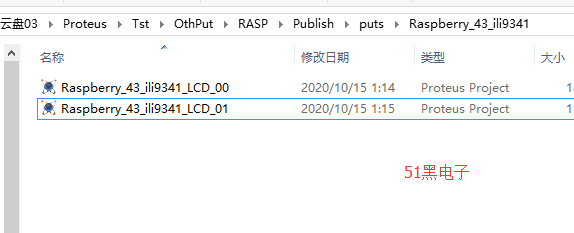
图1
二,调整原理图大小,适合可视,另存工程文件。(如下图2,3,4所示)
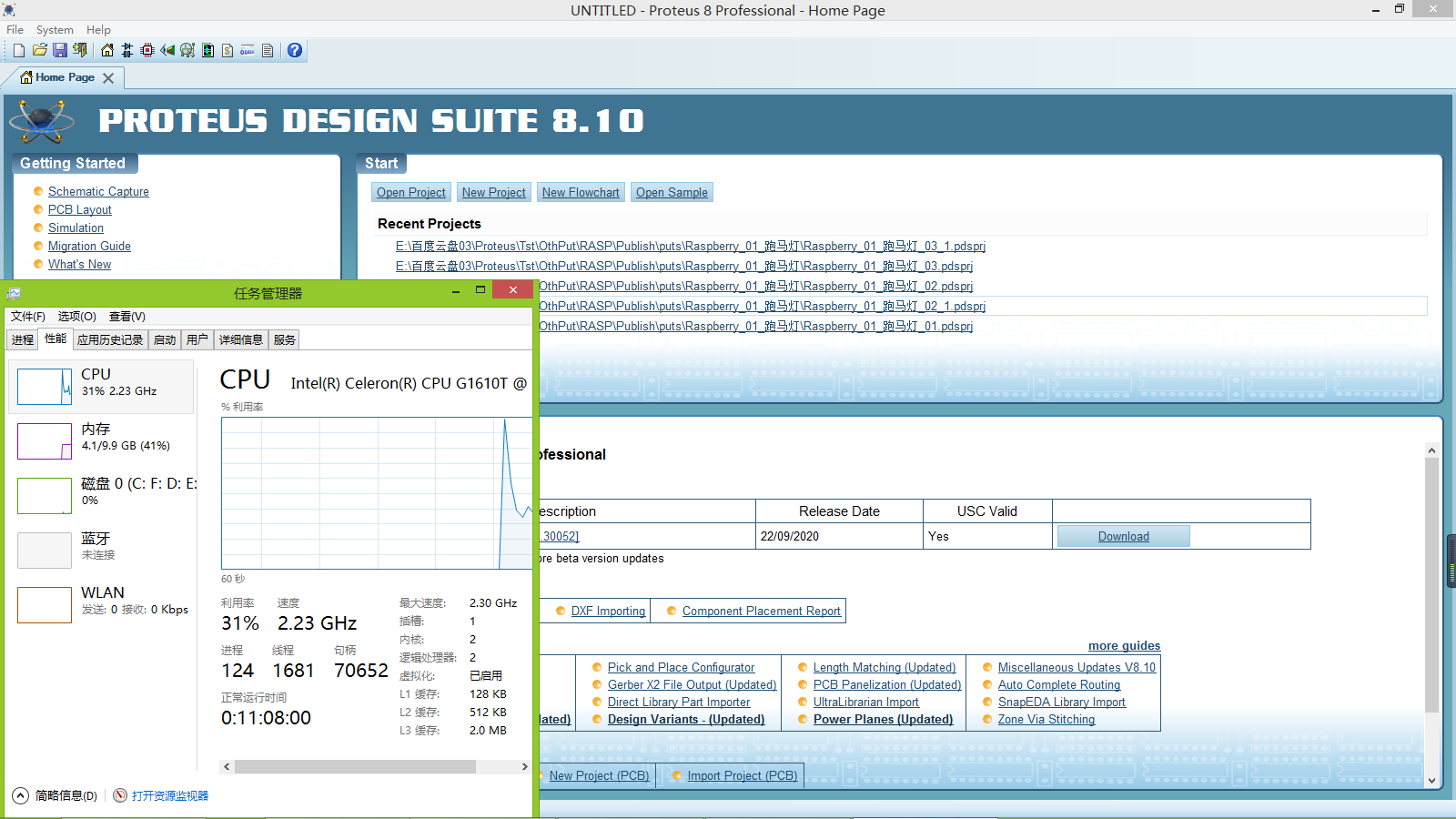
图2
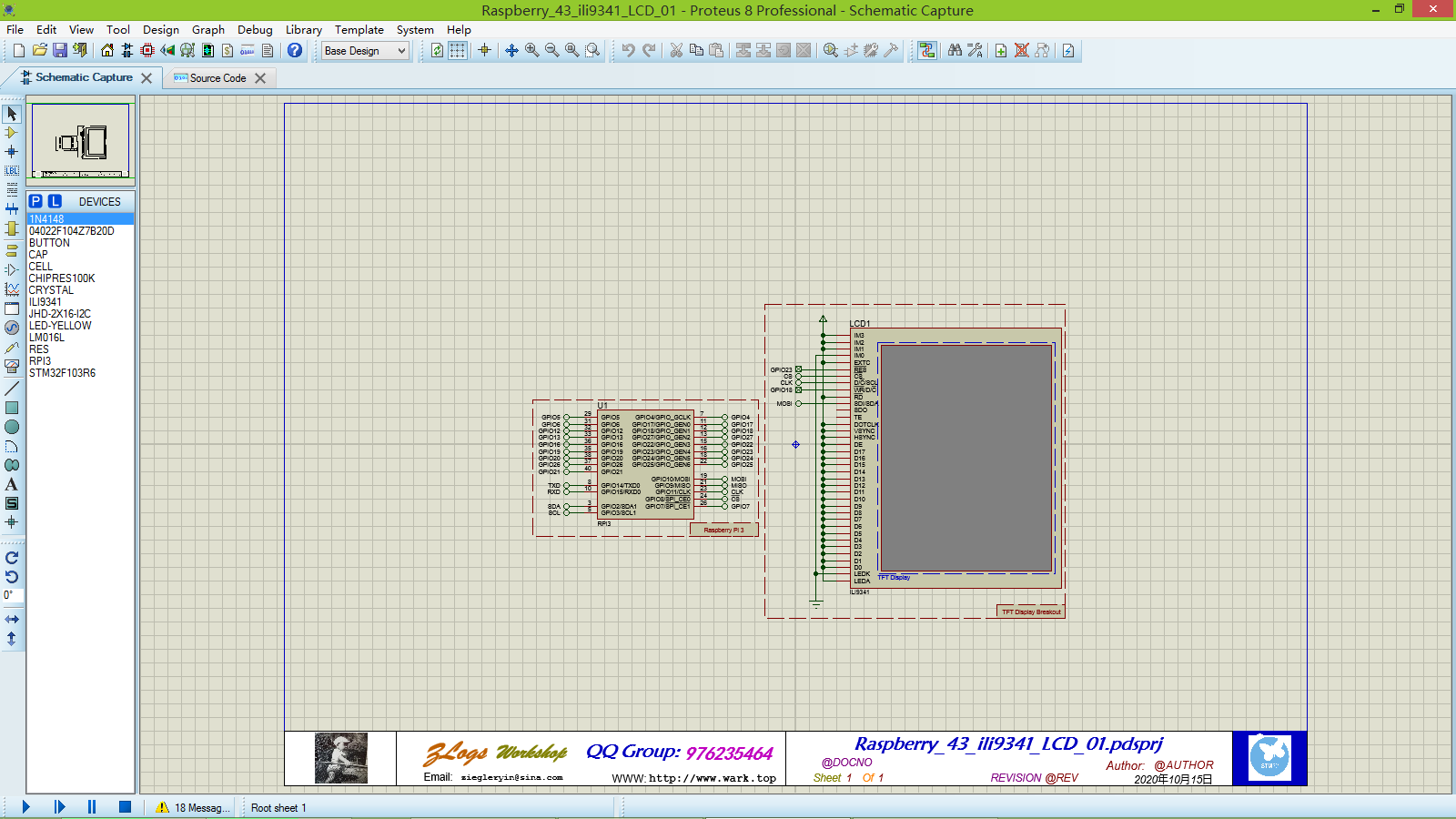
图3
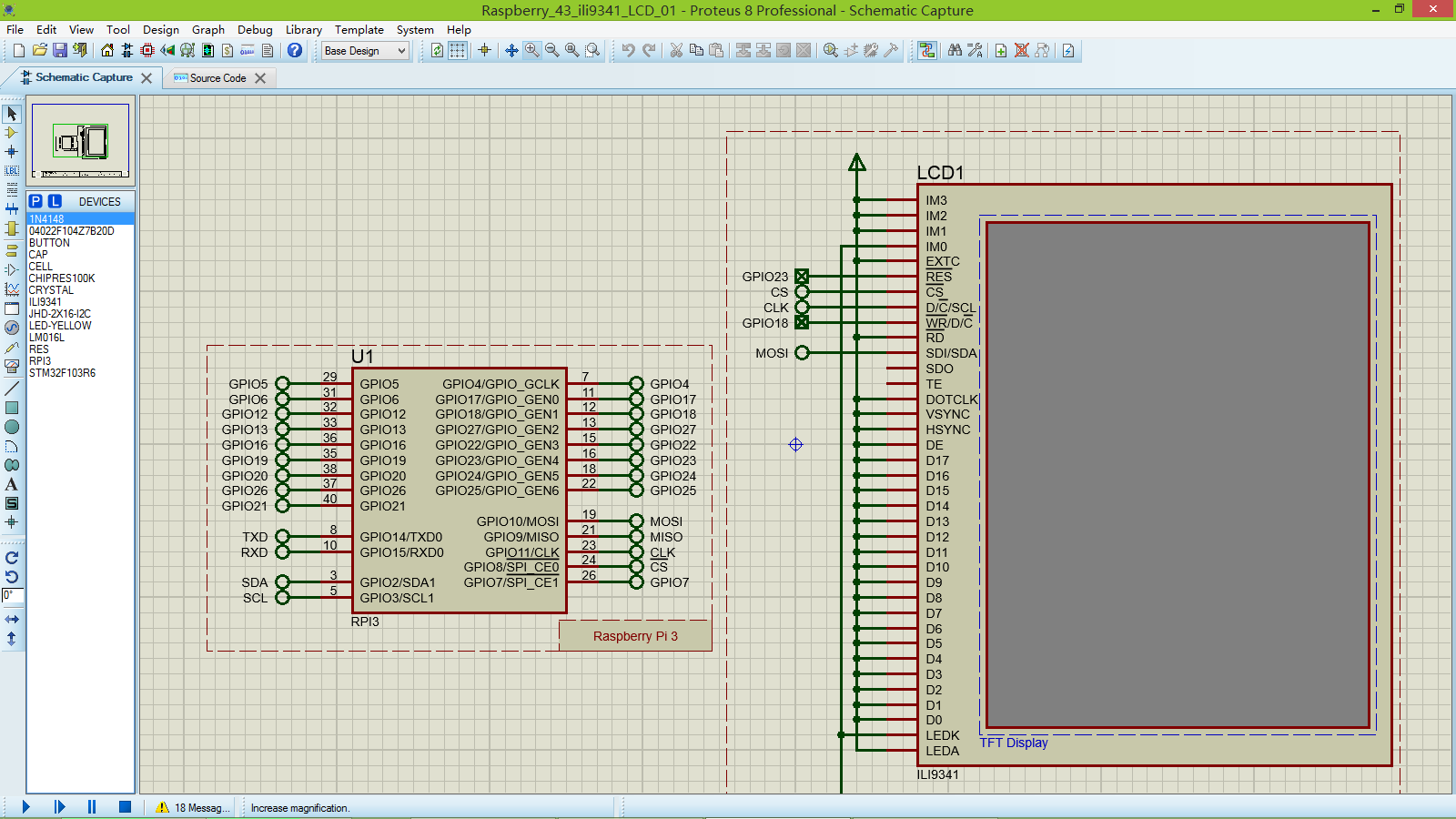
图4
三,点击Source Code标签。(如下图5所示)
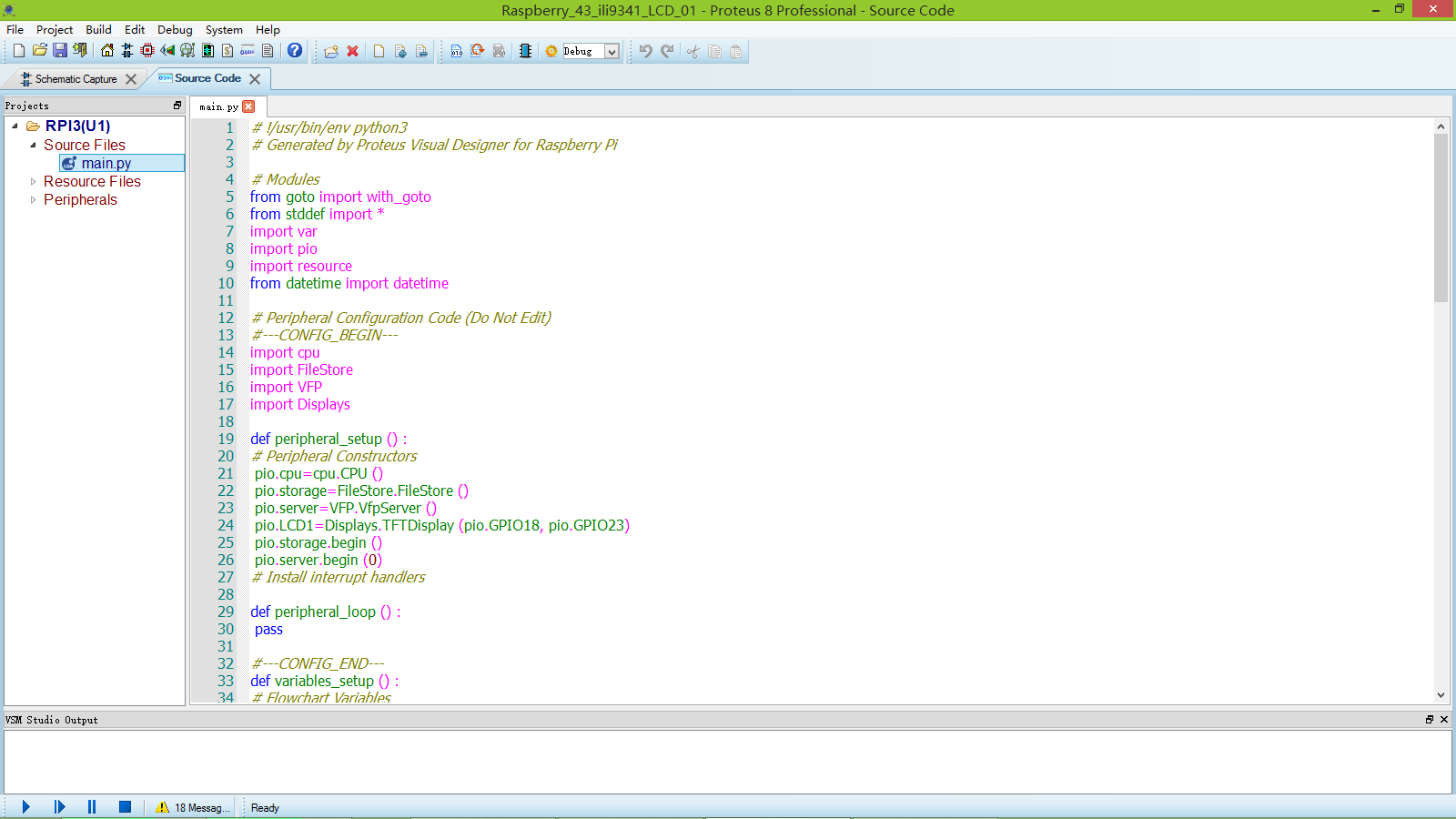
图5
四,编辑main.py Proteus8.10 VSM Studio python编译器仿真Raspberry_系列_43_ili9341 (如下图6所示)
五,Main.py 代码:
# !/usr/bin/env python3
# Generated by Proteus Visual Designer for Raspberry Pi
# Modules
from goto import with_goto
from stddef import *
import var
import pio
import resource
from datetime import datetime
# Peripheral Configuration Code (Do Not Edit)
#---CONFIG_BEGIN---
import cpu
import FileStore
import VFP
import Displays
def peripheral_setup () :
# Peripheral Constructors
pio.cpu=cpu.CPU ()
pio.storage=FileStore.FileStore ()
pio.server=VFP.VfpServer ()
pio.LCD1=Displays.TFTDisplay (pio.GPIO18, pio.GPIO23)
pio.storage.begin ()
pio.server.begin (0)
# Install interrupt handlers
def peripheral_loop () :
pass
#---CONFIG_END---
def variables_setup () :
# Flowchart Variables
var.file = None
# Flowchart Routines
@with_goto
def chart_Init () :
pio.LCD1.setFill (255, 0, 0)
pio.LCD1.drawCircle (150, 150, 50)
pio.LCD1.setFill (0, 0, 255)
pio.LCD1.drawEllipses (80, 100, 20, 40)
pio.LCD1.newPolygon (10, 10)
pio.LCD1.addPolygonPoint (30, 10)
pio.LCD1.addPolygonPoint (30, 30)
pio.LCD1.addPolygonPoint (10, 30)
pio.LCD1.addPolygonPoint (0, 20)
pio.LCD1.drawPolygon ()
pio.LCD1.setFill (0, 200, 0)
pio.LCD1.drawRectangle (20, 210, 100, 200)
return
@with_goto
def chart_Txts1 () :
pio.LCD1.setFill (255, 255, 0)
pio.LCD1.setTextFont (16, 0)
pio.LCD1.drawText ("Kaillen Workshop ", 40, 10, 0)
sleep((3))
pio.LCD1.setFill (255, 0, 255)
pio.LCD1.drawText ("Welcome You! ", 40, 32, 0)
sleep((3))
return
@with_goto
def chart_SETUP () :
pio.LCD1.clear ()
return
@with_goto
def chart_LOOP () :
pio.LCD1.setFill (200, 200, 200)
pio.LCD1.fillScreen ()
chart_Init ()
chart_Txts1 ()
pio.LCD1.clear ()
pio.LCD1.setFill (255, 255, 255)
pio.LCD1.fillScreen ()
chart_Init ()
chart_Tsts2 ()
pio.LCD1.clear ()
return
@with_goto
def chart_Tsts2 () :
pio.LCD1.setFill (255, 0, 255)
pio.LCD1.setTextFont (18, 2)
pio.LCD1.drawText ("Code Made by:", 40, 10, 0)
sleep((100)*0.001)
pio.LCD1.setFill (0, 255, 255)
pio.LCD1.drawText (" --Ziegler Yin", 40, 32, 0)
sleep((3))
return
# Main function
def main () :
# Setup
variables_setup ()
peripheral_setup ()
chart_SETUP ()
# Infinite loop
while True :
peripheral_loop ()
chart_LOOP ()
# Command line execution
if __name__ == '__main__' :
main()
六,点击构建工程按钮,编译工程。(如下图6所示)
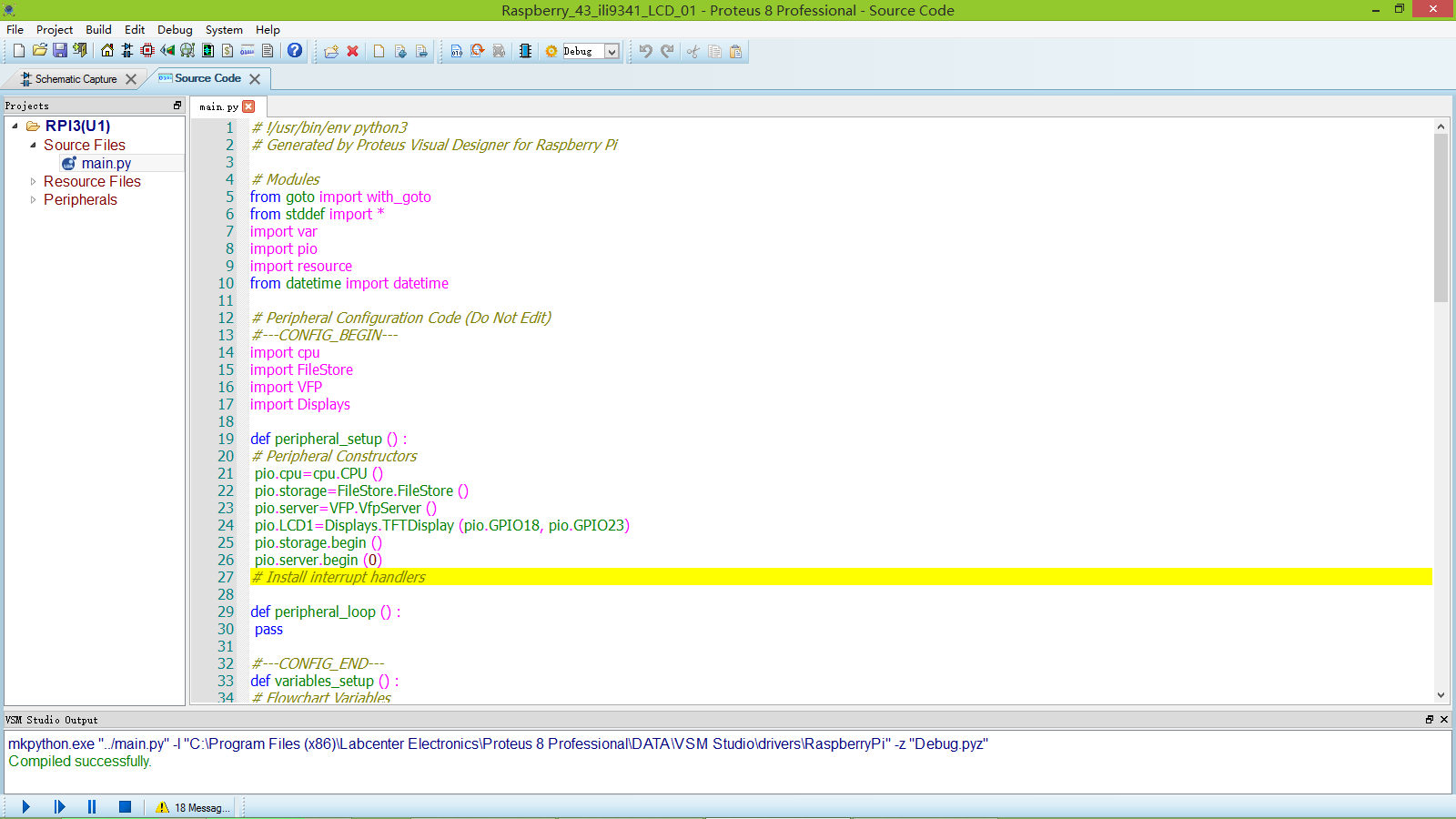
图6
七,点击窗口左下方仿真按钮,可见虚拟LCD ili9341显示。 (如下图7,8,9所示)
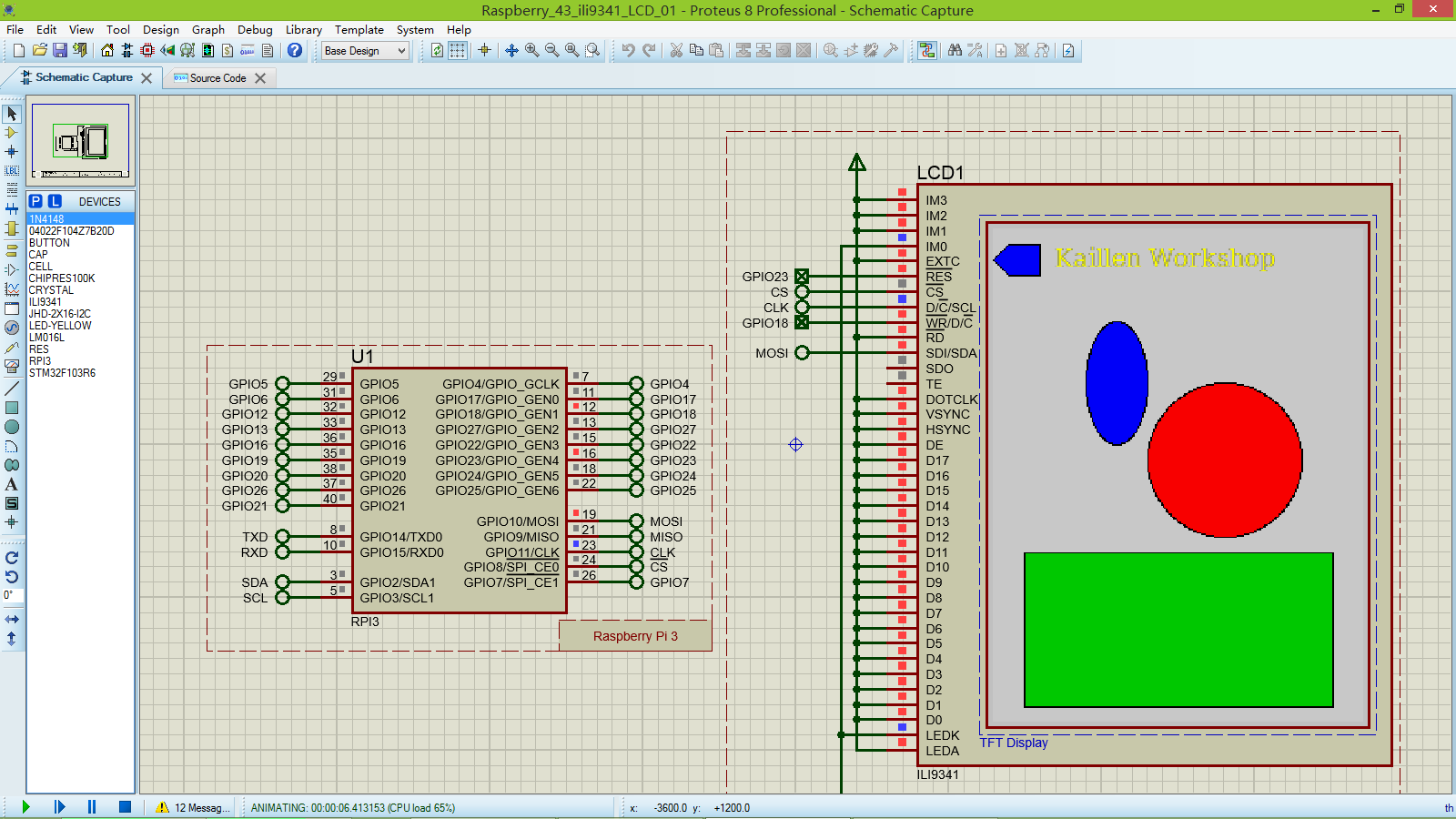
图7
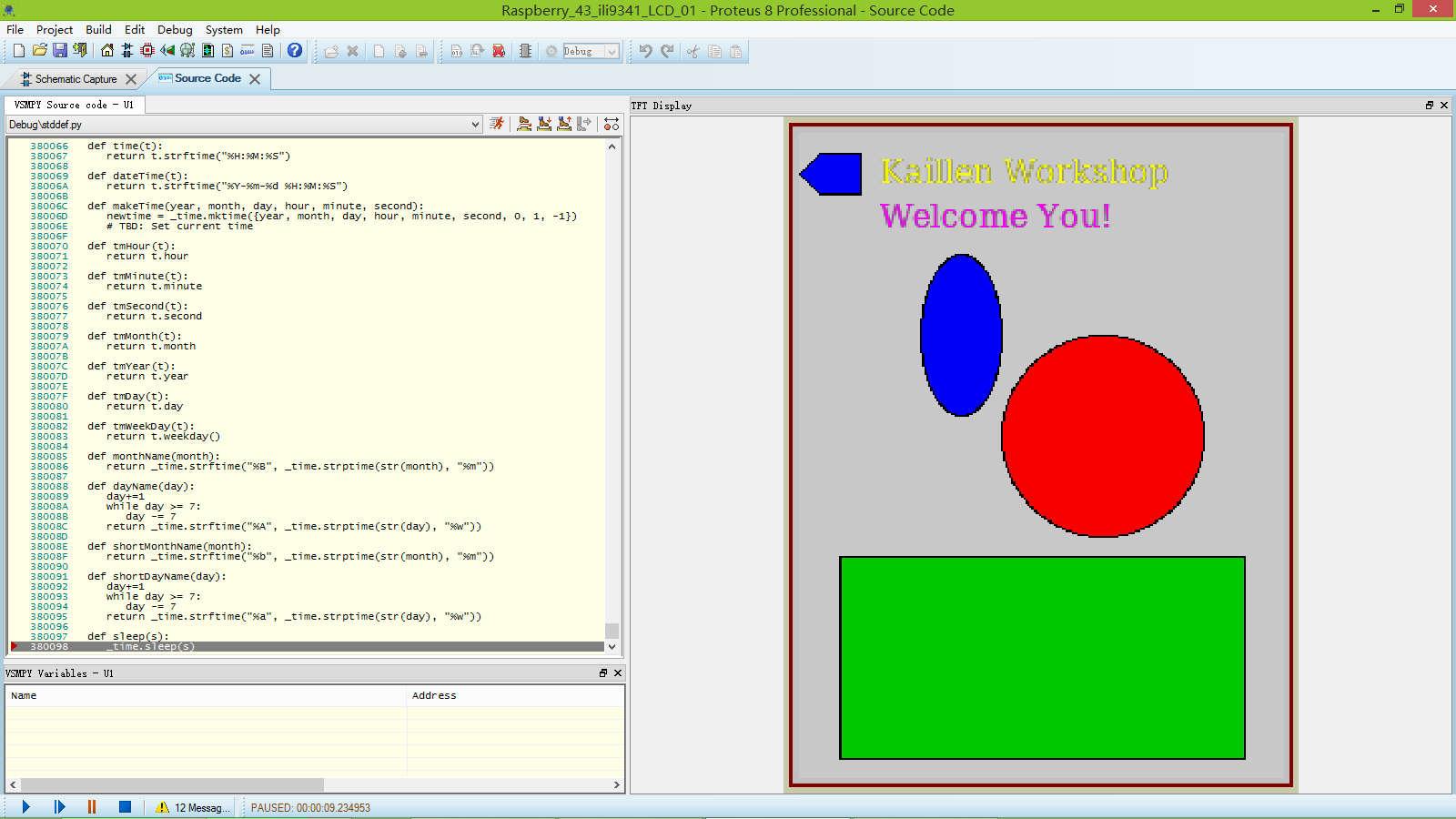
图8

图9
八,选择release,点击构建工程按钮,编译工程生成Hex文件。(如下图10所示)
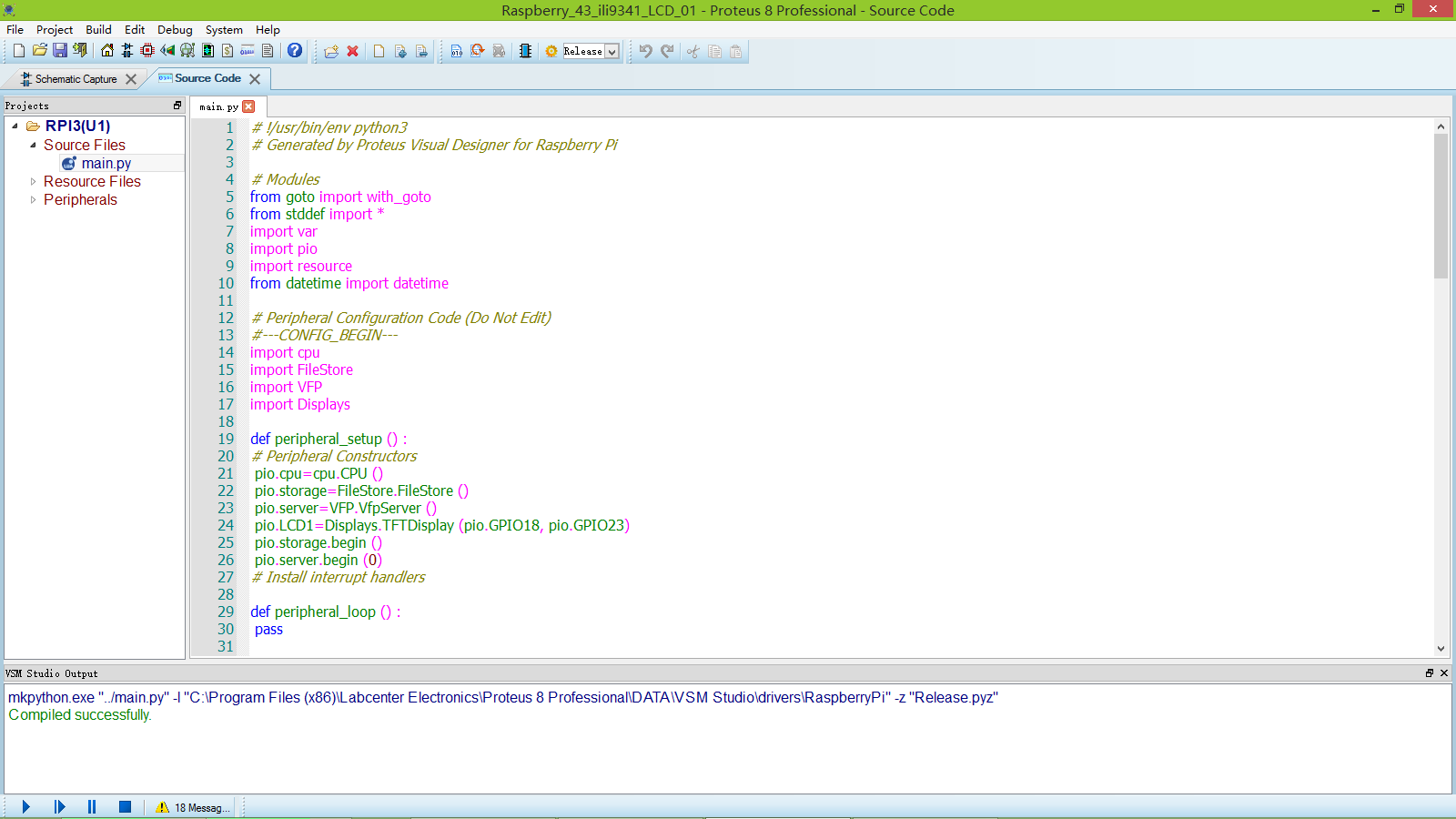
图10
附件Proteus8.10 VSM Studio python编译器仿真Raspberry_系列_43_ili9341在已安装Proteus8.10的计算机文件夹中打开即可
需要进一步了解,请加入QQ群:976235464
|
评分
-
查看全部评分
|